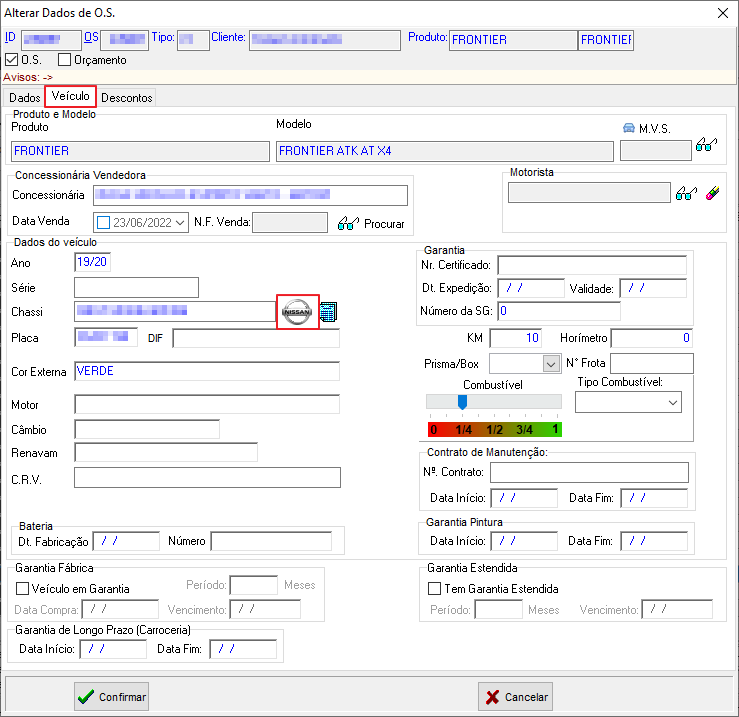NBS OS - Inclusão de Serviços
Ir para navegação
Ir para pesquisar
Para retornar à Página Principal - Soluções NBS - Montadoras - NISSAN - NissanExtrator - NDI - Nissan Dealer Integration
Conceito
A integração entre o módulo NBS CRM e o Nissan Extrator, fará com que o usuário tenha o acesso à interface ao acessar à área especifica [botão] sob o formulário.
Nesta página iremos descrever apenas a alteração feita no formulário e não descrever a utilização do mesmo.
Atenção: Para acessar esta melhoria, é importante que a empresa possua as operações Nissan cruzadas (Op. 8 e Op. 18).
Tela Menu Principal

|
Identificação do Veículo
Acesse:
- NBS OS > [Botão] Novo > Identificação do Veículo
- Na identificação do veículo (durante a abertura do evento), efetue a pesquisa na interface Nissan.
Abertura OS/Orçamento
Acesse:
- NBS OS > [Botão] Novo > Identificação do Veículo > Incluir Serviço > [Aba] Veículo
- Efetue a pesquisa na interface Nissan.

|
Ao clicar no botão, o sistema irá direciona-lo para o formulário de interface Nissan, conforme exibido abaixo. |

|
Será exibido os dados do veículo / Recall |
Alterar Dados
Acesse:
- NBS OS > OS > Alterar Dados > [Aba] Veículo
- Efetue a pesquisa na interface Nissan.
Serviço Rápido
Acesse:
- NBS OS > Serviço Rápido;
- Após abertura do evento, efetue a pesquisa
Frota
Acesse:
- NBS OS > Tabela > Identificação do Veículo > Frota;
- Após abertura do evento, efetue a pesquisa
Para retornar à Página Principal - Soluções NBS - Montadoras - NISSAN - NissanExtrator - NDI - Nissan Dealer Integration